NovitÓ della versione 4.00 di Profim2000
La versione 4.00 segna un punto importante nell'evoluzione di Profim2000 che si rinnova profondamente in termini di interfaccia e prestazioni. La versione contiene inoltre una serie di adeguamenti alle normative regionali e nazionali per rendere Profim2000 sempre più vicino alle sue necessità.
Le principali novità della versione 4.00 di Profim2000 possono essere così sintetizzate:
Per un elenco dettagliato delle novità introdotte faccia clic su Documento novità Profim2000 4.00.
Windows 7
La nuova versione 4.00 rende Profim2000 compatibile con il nuovo Sistema Operativo Windows 7 sia in versione 32 Bit che 64 Bit.
Per poter utilizzare Profim2000 sul nuovo sistema operativo è indispensabile che si effettui una installazione da CD. Le precedenti versioni, infatti, non essendo compatibili, non possono essere utilizzate.
Per tale ragione, se ha tentato l'installazione di Profim2000 su Windows 7 utilizzando CD precedenti alla versione 3.46, sarà indispensabile effettuare una copia completa dei suoi archivi, rimuovere ogni traccia della precedente l'installazione realizzata e, solo successivamente, effettuare l'installazione utilizzando il CD della versione 4.00.
Si è reso inoltre necessario modificare l'editor dei Certificati, Stampati e Diete in quanto, con il nuovo sistema operativo, non è più possibile utilizzare Wordpad. Noterà questa modifica solo in fase di personalizzazione di un Certificato (stessa cosa accade per gli stampati e per le diete) dove i campi contenenti le informazioni del medico e del paziente li troverà dal menù Inserisci, Informazioni medico/paziente.
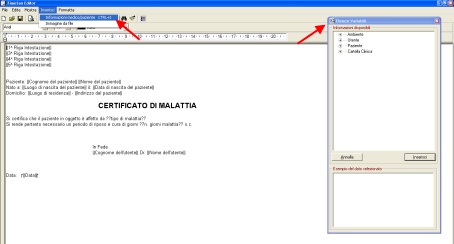
Si apre così una nuova finestra di Elenco variabili da cui è possibile recuperare le variabili necessarie alla personalizzazione di un certificato. Il nuovo editor le consentirà inoltre di inserire delle immagini per poter personalizzare, ad esempio, le intestazioni dei suoi certificati.
E' stata infine rimossa la voce Varia Origine in fase di compilazione di un certificato (stampato o dieta). Per poterne modificare l'origine è necessario accedere dalla sezione di Personalizzazioni, Routine, Certificati (Stampati o Diete).
Resta non modificata la possibilità di compilare o modificare il singolo certificato in fase di redazione dello stesso per il singolo paziente utilizzando il pulsante Varia certificato (stampato o dieta).
 Torna su Torna su
Nuova interfaccia grafica altamente personalizzabile
Novità fondamentale della versione 4.00 è la nuova interfaccia grafica altamente personalizzabile per meglio adattarsi alle sue necessità che scoprirà subito dopo aver effettuato l'aggiornamento. Analizziamo nel dettaglio le novità:
Menù e toolbar (barra degli strumenti)
E' stata innanzitutto modificata la funzionalità dei menù. Ora facendo un clic sulla voce di menù (Paziente, Routine, Cartelle clinica,...) non compare più l'elenco delle funzionalità ma si modifica la barra degli strumenti per un accesso più rapido ed intuitivo alle diverse sezioni.
Ad esempio facendo un clic su Routine compaiono subito le funzionalità del menù come mostrato in figura.
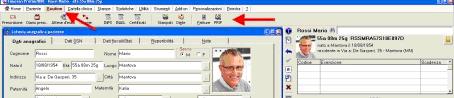
La precedente modalità di selezione dei menù è sempre attiva facendo clic sul menù con il tasto destro del mouse.
E' stato anche introdotto un nuovo menù chiamato Home che le consente di raccogliere le funzioni maggiormente utilizzate. Chiudendo un paziente il programma si riporta in automatico nella scheda anagrafica vuota con il menù impostato in Home.
Per poter aggiungere i pulsanti nella Home basta fare clic con il tasto destro del mouse sul pulsante desiderato e selezionare con il sinistro Aggiungi alla Home.
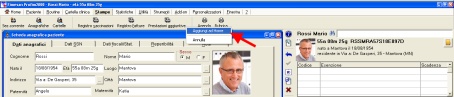
Ha anche la possibilità di spostare l'ordine dei pulsanti della Home facendo clic con il tasto destro sul singolo pulsante selezionando con il sinistro Sposta a sinistra oppure Sposta a destra.
Nel caso in cui non vengano visualizzati correttamente i pulsanti della barra dei menù le basterà fare clic su Personalizzazioni, Toolbar, Evidenzai pulsanti per poter visualizzare le icone.
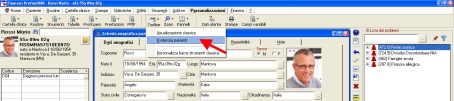
Informazioni di riepilogo
Con la nuova versione 4.00 è possibile personalizzare il contenuto e la posizione delle informazioni di riepilogo poter decidere quali sezioni mettere in evidenza e rendere unico il suo Profim2000.
La finestra del programma è stata divisa idealmente in 4 parti: una finestra principale (posizione 1 in figura) in cui si alternano le diverse sezioni del programma e 3 pannelli in cui visualizzare le informazioni di riepilogo (posizione 2, 3 e 4 in figura).
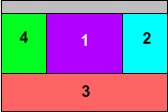
Dopo l'aggiornamento alla versione 4.00 si troverà l'interfaccia grafica così impostata:
-
il pannello 2 in cui sono stati inseriti i Dati Paziente e la Lista dei problemi
-
il pannello 3 in cui sono stati inseriti 2 gruppi
-
gruppo 01 contenete i dati di Sintesi del paziente, in Evidenza e Scadenze
-
gruppo 02 contenete il Diario cronologico generale ed i nuovi diari cronologici di dettaglio quali l'elenco Visite, delle Prescrizioni, degli Accertamenti registrati, dei Rilevamenti antropometrici e di pressione arteriosa nonché l'elenco dei Certificati vari registrati
-
il pannello 4 senza controlli
ottenendo una visualizzazione come quella riportata in figura
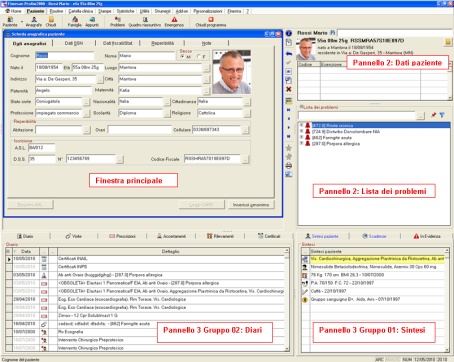
Quali informazioni si vuole visualizzare come informazioni di riepilogo (sono stati creati per l'occasione anche nuovi controlli di riepilogo), dove queste informazioni devono essere posizionate ed in quale ordine è tutto personalizzabile operando dal menù Personalizzazioni, Pannelli, Organizzazione contenuto pannelli.
Le basterà selezionare il pannello da modificare e, per ciascuno, attivare i controlli che vuole visualizzare (un controllo non può essere presente in più pannelli). Una volta individuata la configurazione più adatta alle sue esigenze potrà salvarla facendo clic su Salva.
Anche lo spazio dedicato alle informazioni di riepilogo può essere modificando allargando e diminuendo la dimensione dei pannelli semplicemente trascinandone il bordo. Facendo doppio clic sul controllo dei pannelli posto al centro del bordo (come evidenziato in figura) la dimensione si adatta automaticamente alla spazio disponibile il tutto per rendere il suo Profim2000 più adatto alla dimensione del monitor che sta utilizzando.
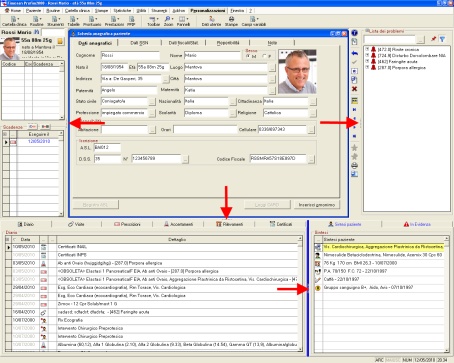
Diario cronologico e Sintesi
E' stata migliorata la leggibilità del diario cronologico in modalità Lista descrittiva. Se si ripetono più righe con la stessa data la prima sarà riportata in nero mentre le successive in grigio.
Le registrazioni di tipo normale non riporteranno più l'icona dello stato. L'icona sarà presente solo per le registrazioni di tipo in Evidenza, Importante e Riservato.

Nelle informazioni di Sintesi viene ora riportato il contenuto della sezione e non più solo il titolo. E' stato inoltre evidenziato il rigo relativo alle prestazioni in attese d'esito. Si ricorda che nelle informazioni di Sintesi vengono riportati, in automatico, i dati relativi a:
-
elenco delle prestazioni in attesa d'esito
-
elenco delle terapie in atto con indicazione, per i piani terapeutici della data di scadenza del piano
-
elenco delle allergie/intolleranze con la specifica indicazione del tipo
-
indicazione della settimana di gestazione per pazienti di sesso femminile con registrazione della gravidanza
-
ultimo rilevamento antropometrico
-
ultimo rilevamento pressorio
-
fattori di rischio registrati con relativo dettaglio
-
abitudini di vita registrati con indicazione del paziente ex fumatore
-
ultimo controllo personalizzato regionale registrato ed ultimo bilancio al cronico registrato
-
presenza di una registrazione del blocco appunti.

E' stata inoltre eliminato il lampeggiare del titolo della sezione di Sintesi inserendo, al suo posto il colore azzurro nel titolo della scheda per evidenziare quella con informazioni.
 Torna su Torna su
Nuove funzionalità di zoom e ridimensionamento delle finestre
Con la nuova versione 4.00 non può modificare solo la dimensione dei pannelli ma soprattutto ha la possibilità di modificare la dimensione della finestra attiva. Il ridimensionamento può essere fatto secondo due aspetti:
- zoom => aumento o diminuzione della dimensione della finestra modificando contestualmente la grandezza del contenuto (testi, immagini,...)
- resize => aumento o diminuzione della dimensione della finestra senza modificare la dimensione del contenuto (testi, immagini,...)
Il tutto al fine di rendere il suo Profim2000 più adattabile alla risoluzione di Windows utilizzata (800*600, 1024*768, 1280*1024, ... ), alla dimensione del monitor utilizzato (Netbook, 15'', 17'', 18,5'', 21'',...) ed al formato (Standard (4:3), Wildescreen (16:9, 16:10,...)).
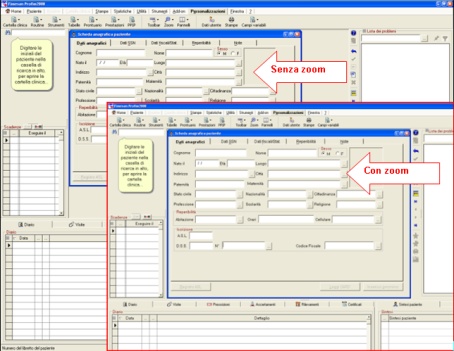
Per effettuare lo zoom è sufficiente fare un clic su Personalizzazioni, Zoom e selezionare dall'elenco lo zoom più adatto oppure utilizzando la combinazione di tasti CTRL e Tasto + per aumentare lo zoom e CTRL e Tasto - per diminuirlo oppure utilizzando il mouse nella combinazione CTRL e Rotellina verso l'alto per aumentazione oppure CTRL e Rotellina verso il basso per diminuire. Se desidera eliminare lo zoom impostato potrebbe selezionare Nessuno Zoom dall'elenco.
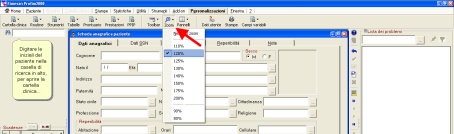
Se desidera effettuare lo zoom per una sola finestra può utilizzare la combinazione SHIFT + CTRL + Rotellina del mouse che può eliminare, riportandola alle dimensioni predefinite nello zoom globale utilizzando la combinazione di tasti CTRL e tasto 0.
La funzionalità di resize le consente di modificare la dimensione della singola finestra senza alterare la dimensione dei caratteri. Tale funzione può esserle utile in tutte le sezioni, come Antropometria ad esempio, in cui sono presenti griglie e desidera avere un numero maggiore di righe da visualizzare.
Per effettuare il resize le basterà trascinare il bordo della finestra principale verso destra o verso il basso.
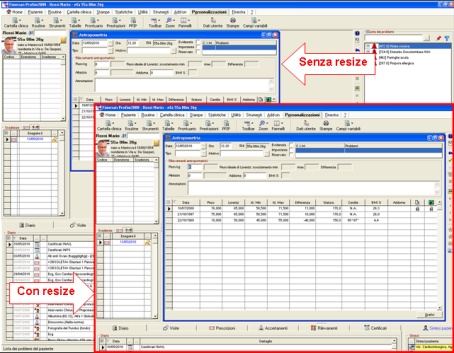
 Torna su Torna su
Nuova gestione dello scrolling del mouse e del tasto destro del mouse
Il tasto destro del mouse diviene parte attiva dell'applicativo consentendo un accesso più rapido ad alcune funzioni.
Nelle diverse informazioni di riepilogo ad esempio, consente di impostare la visualizzazioni dei caratteri tutti in Maiuscolo.
Nella Lista dei problemi, utilizzando il tasto destro del mouse potrà ordinare la lista, variare lo stato del problema, attivare o disattivare la visualizzazione dei filtri per stato, attivare o disattivare il dettaglio automatico.
Nel Diario cronologico generale e di dettaglio (Visite, Prescrizioni, Accertamenti, Rilevamenti, Certificati, Vaccinazioni, PIPP, Controlli personalizzati) utilizzando il tasto destro del mouse potrà:
-
filtrare la visualizzazione per registrazioni di routine, riservate, in evidenza ed importanti
-
attivare o disattivare la visualizzazione dei filtri per tipo
-
attivare o disattivare il dettaglio automatico
-
modificare la modalità di visualizzazione passando da Lista descrittiva a Griglia riepilogativa
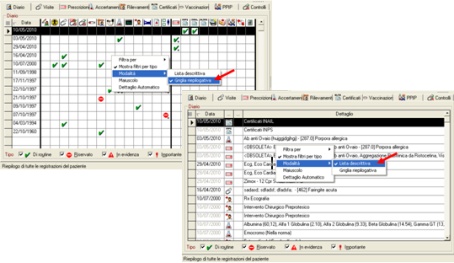
Nella sezione di sintesi Scadenze potrà creare una scadenza al volo, accedere direttamente alla sezione di Personalizzazione scadenze. Facendo clic con il tasto destro del mouse sulla singola scadenza presente nella sintesi potrà eseguirla, sopprimerla, spostare la data, annotare un appuntamento in agenda, registrare delle annotazioni, accedere direttamente alla personalizzazione della singola scadenza selezionata.
Nella sezione Dati paziente avrà inoltre la possibilità di chiudere il paziente utilizzando la funzione di tasto destro del mouse o il pulsante come illustrato in figura.
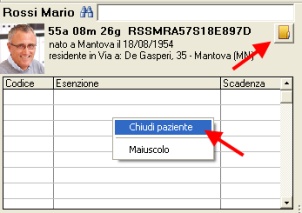
In tutte le sezioni in cui sono presenti le griglie o elenchi (Diario cronologico, Diario prescrittivo, Esami di laboratorio,....) potrà da oggi utilizzare la rotellina del mouse per scorrere le liste in alto o in basso.
 Torna su Torna su
LiveSearch (ricerca rapida) delle informazioni nella ricerca dei pazienti, farmaci e prestazioni
Grazie alle nuove funzioni di ricerca rapida (LiveSearch) richiamare la scheda di un assistito, un farmaco o un accertamento diventa più semplice.
Inserendo nella sezione Dati paziente le prime tre lettere del cognome, del nome o del codice fiscale del paziente che sta cercando compare in automatico la lista dei pazienti che cominciano per quelle lettere.
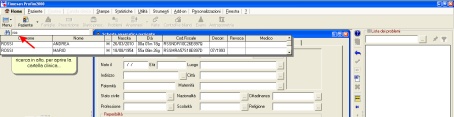
Inserendo in Prescrizione di farmaci, parafarmaci e omeopatici le prime tre lettere del nome compare in automatico la lista dei farmaci che cominciano per quelle lettere. La stessa funzionalità è presente prescrivendo il farmaco per principio attivo.

Inserendo in Prescrizione di richieste ed accertamenti almeno tre lettere del nome compare in automatico la lista delle prestazioni che contengono quelle lettere.
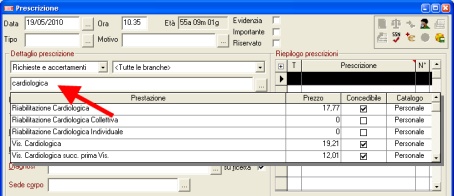
 Torna su Torna su
Information Channel – nuovo canale di informazione
La versione 4.0 di Profim2000 si caratterizza anche per l’attivazione di un innovativo Canale di Informazione (IC - Information Channel) che garantisce tempestività ed efficacia nella comunicazione di importanti novità sia in ambito farmacologico che in ambito tecnologico.
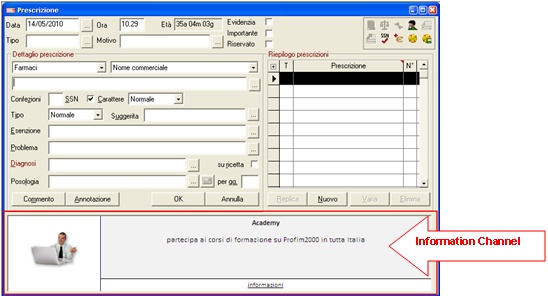
Nel box dell’IC offriamo a tutte le case farmaceutiche del territorio italiano la possibilità di informarvi su argomenti di attualità. Si tratta di un’offerta non esclusiva e senza sponsor, un vero e proprio canale di informazione. L’integrazione è attuata in modo che solo il medico decide se utilizzare l’informazione offerta o meno. Nessun altro clic, nulla è nascosto da queste informazioni ed il flusso di lavoro non subisce interruzioni.
Attraverso l’IC verrà anche a conoscenza della disponibilità di soluzioni software integrate con Profim2000 che ne estendono le potenzialità e di appuntamenti per meeting formativi itineranti.
L’Information Channel estende le potenzialità di supporto professionale.
 Torna su Torna su
Nuove funzionalità in prescrizione
Diverse sono le novità della versione 4.00 relative alla sezione di prescrizione.
Innanzitutto è stato accorpato il campo Posologia con il Dosaggio. Inserendo un testo viene considerato quale dosaggio, premendo INVIO sulla tastiera si attiva la tabella delle posologie da cui è possibile richiamare un elemento già presente oppure inserirne uno nuovo personalizzato.
E' stata implementata la possibilità di rendere opzionale la richiesta di inserimento dei costi in fase di prescrizione Libera e Ricoveri. Per disattivare la richiesta operi come descritto di seguito:
- faccia clic su Personalizzazioni, Routine, Prescrizioni, Ricettario SSN - Impostazioni
- faccia clic su Avanzate
- nella sezione Ricetta SSN selezioni l'opzione Richiedi l'inserimento dei costi delle ricette libere e ricoveri
- in Valore elemento selezioni No (opzione impostata per default dopo l'aggiornamento) per non visualizzare la finestra; Sì per visualizzare in automatico la richiesta, Richiedi per far comparire il messaggio di richiesta
- faccia clic su OK ed a seguire su OK
E' stata modificata la struttura della monografia delle schede tecniche dove è stata eliminata la struttura a schede e sostituita con una struttura a lista al fine di migliorarne la leggibilità.
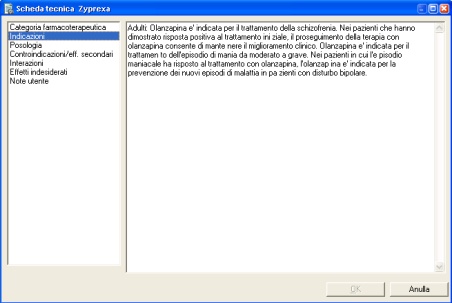
Inoltre, per garantire l'accesso alle cure primarie ed alla terapia del dolore, i medicinali dell'allegato III-bis DPR 309/90 potranno essere prescritti sulla normale Ricetta SSN. In particolare, la normativa viene applicata ai seguenti principi attivi Buprenorfina, Codeina, Diidrocodeina, Fentany, Idrocodone, Idromorfone, Metadone, Morfina, Ossicodone, Ossimorfone.
E' stata implementata la possibilità di poter richiamare più volte la stessa prestazione nella stessa prescrizione.
Infine è stata risolta l'anomalia in fase di prescrizione di più farmaci di classe C in presenza di dosaggio e giorni di terapia che generava una ricetta con i farmaci accodati.
 Torna su Torna su
Inserita la possibilità di stampare il certificato INAIL comprensivo di struttura
E' stata implementata la possibilità di stampare il certificato INAIL modello 1SS comprensivo dello schema che lo compone al fine di evitare e risolvere eventuali difficoltà nella centratura; è quindi ora possibile inserire un foglio bianco nella stampante e stampare l'intero documento.
Sono stati implementati, in particolare, tre differenti versioni del modello 1 SS disponibili sul sito INAIL in particolare la versione 01/2006, 11/2007 e l'ultima 12/2009.
Per avere la stampa comprensiva dello schema basterà attivare la relativa opzione in fase di stampa come mostrato in figura.
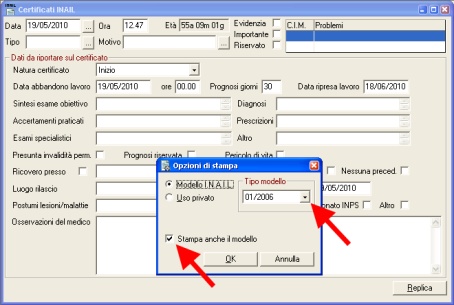
Non sarà possibile stampare lo schema del certificato se si utilizza il Vecchio modello.
 Torna su Torna su
Gestione dei messaggi non bloccanti
I controlli che vengono realizzati all'apertura di un paziente, come la presenza della data di scelta, la presenza dell'autorizzazione al trattamento dati, la presenza di scadenze, la presenza di esenzioni da applicare o scadute,.... da oggi non sono più bloccanti.
Con la nuova versione 4.00, infatti, i messaggi compaiono a destra e si chiuderanno in automatico se non gestiti entro 5 secondi come mostrato in figura e senza che, la presenza di questi messaggi, possa bloccarle il proseguo dell'utilizzo di Profim2000.
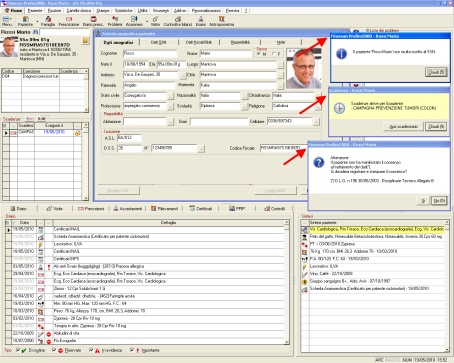
 Torna su Torna su
|